Runway Gen-2 ist ein Onlinedienst, der die Erstellung von Fotos und Videos ausschließlich durch künstliche Intelligenz ermöglicht. Die Idee kam von drei Freunden – Cristóbal Valenzuela, Anastasis Germanides und Alejandro Matamala – die 2020 das gleichnamige Unternehmen (Runway) gründeten. Ziel ist es, Tools zur Erstellung und Verarbeitung multimedialer Inhalte anzubieten: Gen-2 ist die neueste Version . Während Gen-1 erfordert, dass der Benutzer ein Video auf den Dienst hochlädt, um es als Grundlage für die Erstellung neuer Inhalte zu verwenden, macht dieses Video all das überflüssig und funktioniert ausschließlich über vom Benutzer eingegebene Eingabeaufforderungen (Befehle oder Befehle).
So verwenden Sie Runway Gen-2
Als erstes müssen Sie die Website des Unternehmens aufrufen: runwayml.com (wenn Sie ein iPhone haben, können Sie auch die App installieren, die nur für iOS verfügbar ist). Runway mag Edge offensichtlich nicht so sehr, aber es funktioniert gut mit Chrome. Um dieses KI-Tool nutzen zu können, müssen Sie ein Konto erstellen und es ist kostenlos: Sie können Zugangsdaten festlegen oder Ihr Google- oder Apple-Login verwenden. Nach der Erstellung des Kontos startet der Dienst mit 125 Punkten und für jede Sekunde des Videos werden 5 ausgegeben. Mit dem kostenlosen Konto können Sie keine Punkte hinzufügen, aber es reicht aus zu wissen, ob Sie dafür bezahlen möchten oder nicht. Es gibt weniger Grenzen.
Die Benutzeroberfläche von Runway enthält auf der linken Seite eine Spalte, in der Sie die verschiedenen Aktionen finden, die Sie mit dem Dienst ausführen können. Sie ist in drei Hauptabschnitte unterteilt: „Video“, „Bilder“ (beide mit Bearbeitung und Erstellung) und „3D“.
Erstellen Sie Ihr erstes Video
1 – Klicken Sie auf „Videos erstellen“. Der obere Rand der Website ändert sich und es werden zwei Schaltflächen angezeigt: „Mit Bild beginnen“ und „Mit Text beginnen“. Wie der Name schon sagt, können Sie mit der ersten Option ein Bild hochladen, das als Grundlage für ein Video dient, während mit der zweiten Option aus dem von Ihnen eingegebenen Text ein Video erstellt wird. Klicken Sie auf „Mit Text beginnen“.
2 – Der Inhalt wechselt zu einem Bildschirm, auf dem Sie die Videoszene beschreiben können, die Sie erstellen möchten, was nur auf Englisch möglich ist. Klicken Sie dann auf „Kostenlose Vorschau“, um das Ergebnis zu sehen, bevor Sie das endgültige Video erstellen und die Credits ausgeben. Die Eingabeaufforderung, die wir bei der Erstellung des Videos eingegeben haben, lautete: „Wellen schlagen auf Felsen auf einem fernen Planeten.“
3 – Dies ist das Endergebnis. Sie können wählen, ob Sie mehr Credits ausgeben und das Video vergrößern oder es über einen Link teilen möchten.

„Amateur-Musikpraktiker. Lebenslanger Unternehmer. Entdecker. Reisefan. Nicht entschuldigender Fernsehwissenschaftler.“






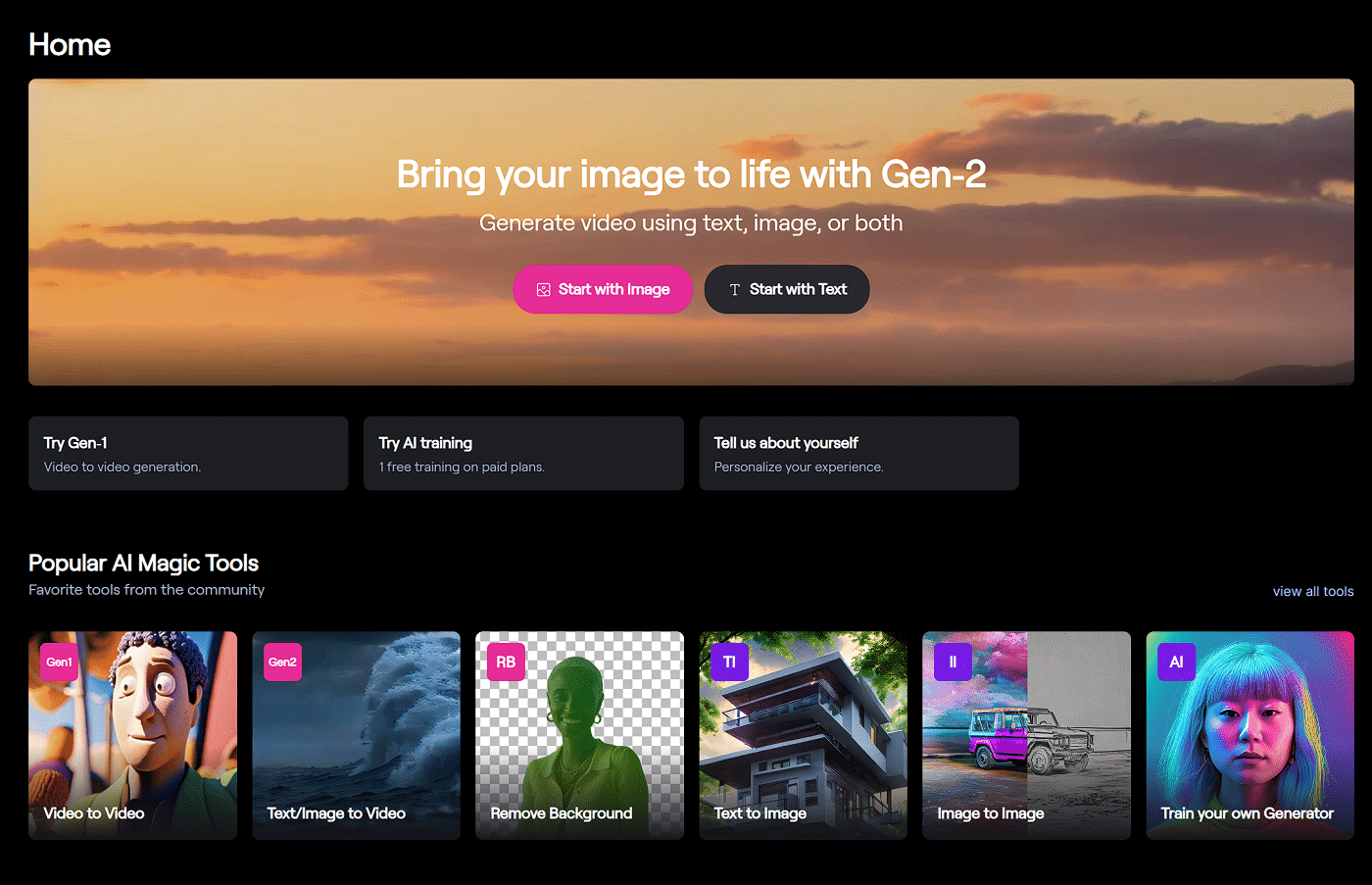
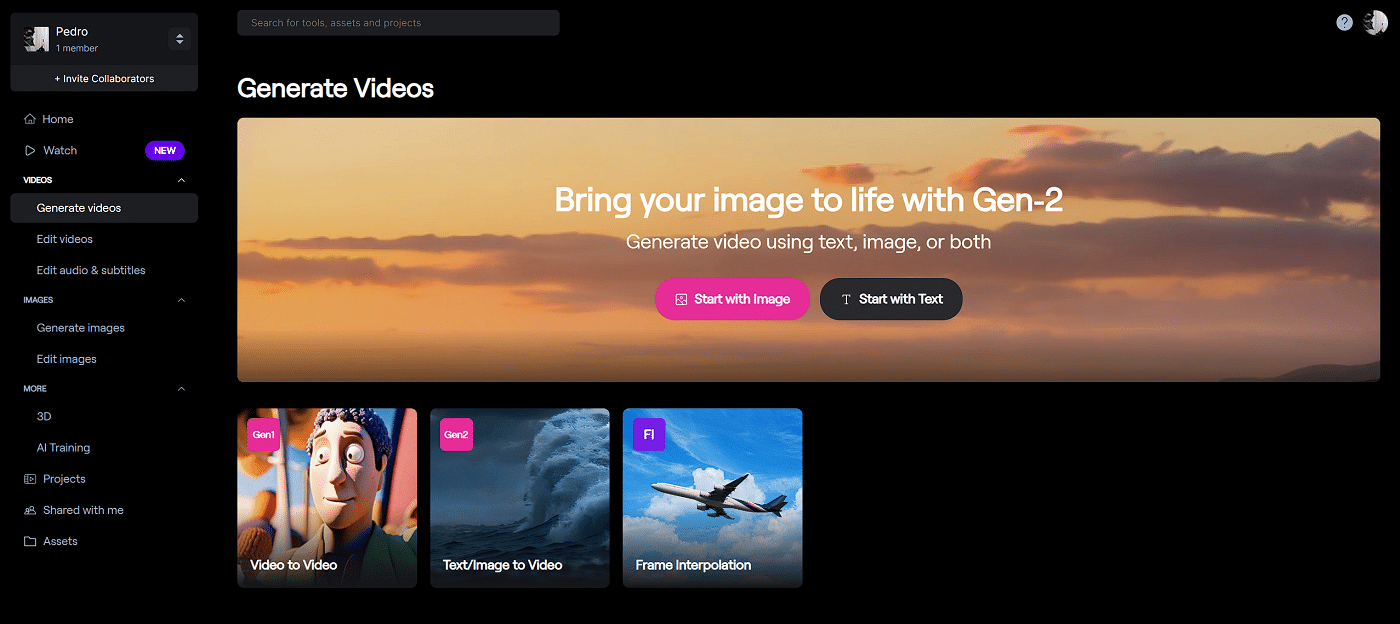
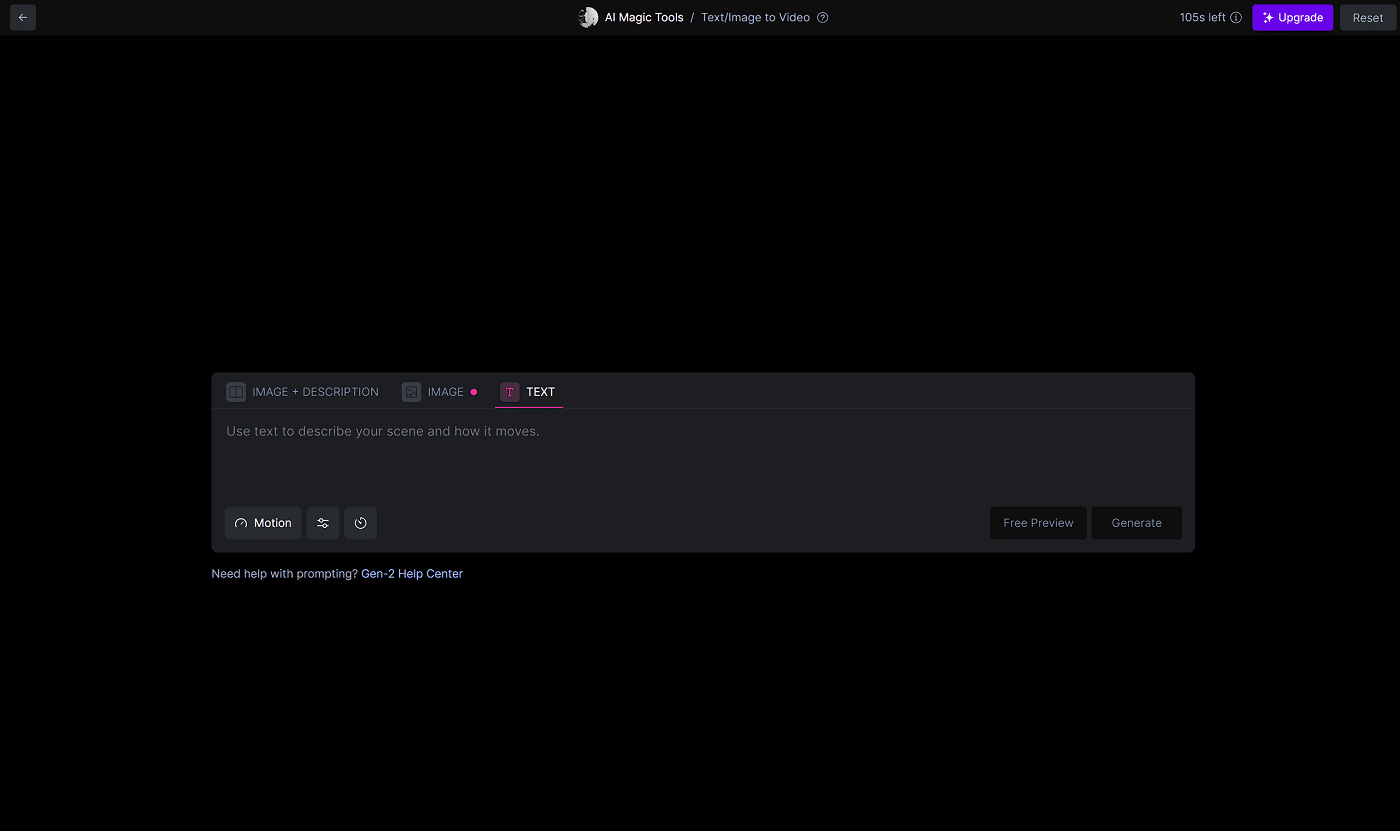
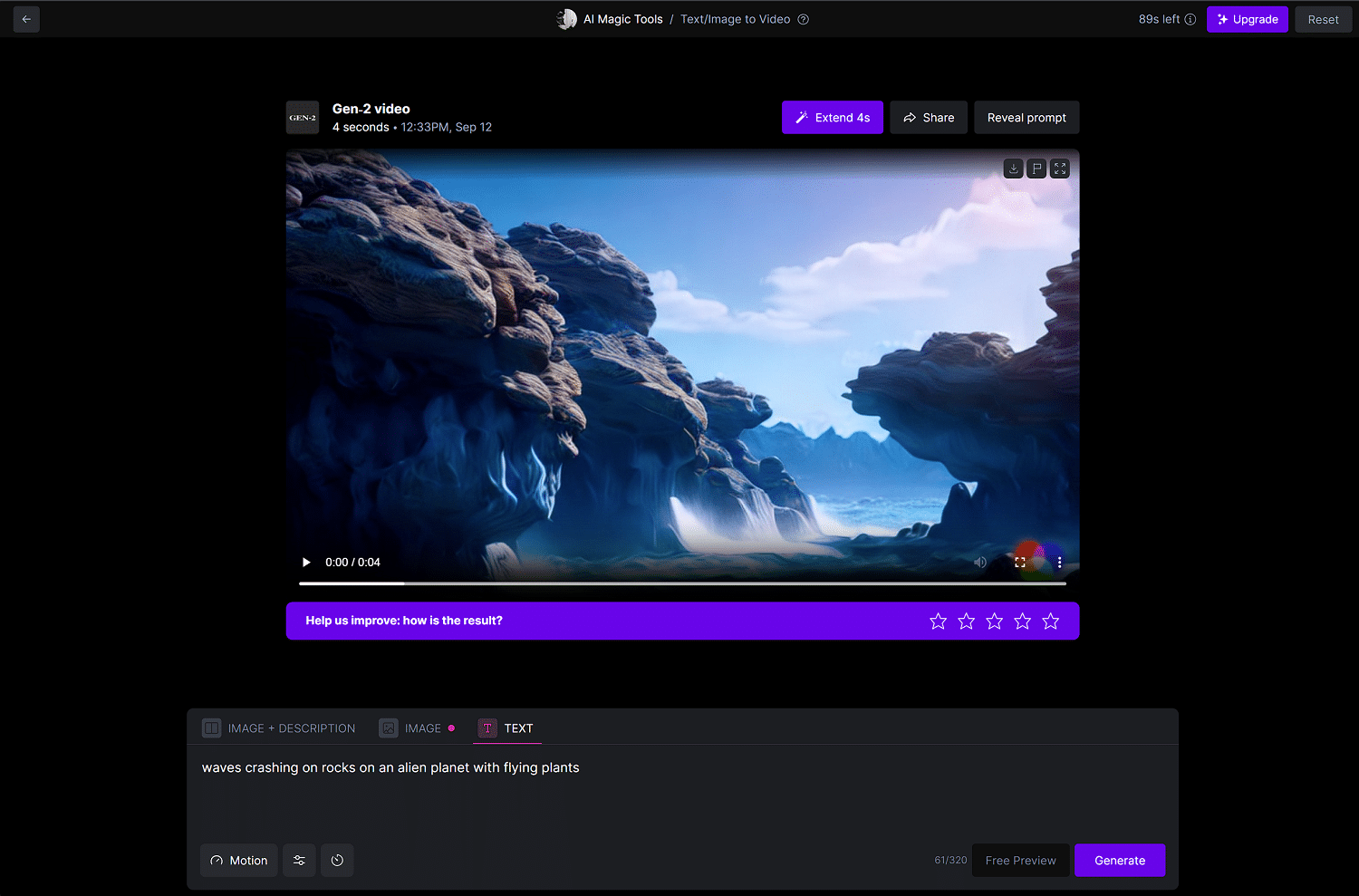
More Stories
Samsung Galaxy AI diesen Monat auf Portugiesisch aus Portugal
Plastik: Es gibt Chemikalien, die uns entgehen (insbesondere in recycelten Materialien) | Verschmutzung
Der potenzielle Landeplatz für die Mission zum Mond wurde enthüllt